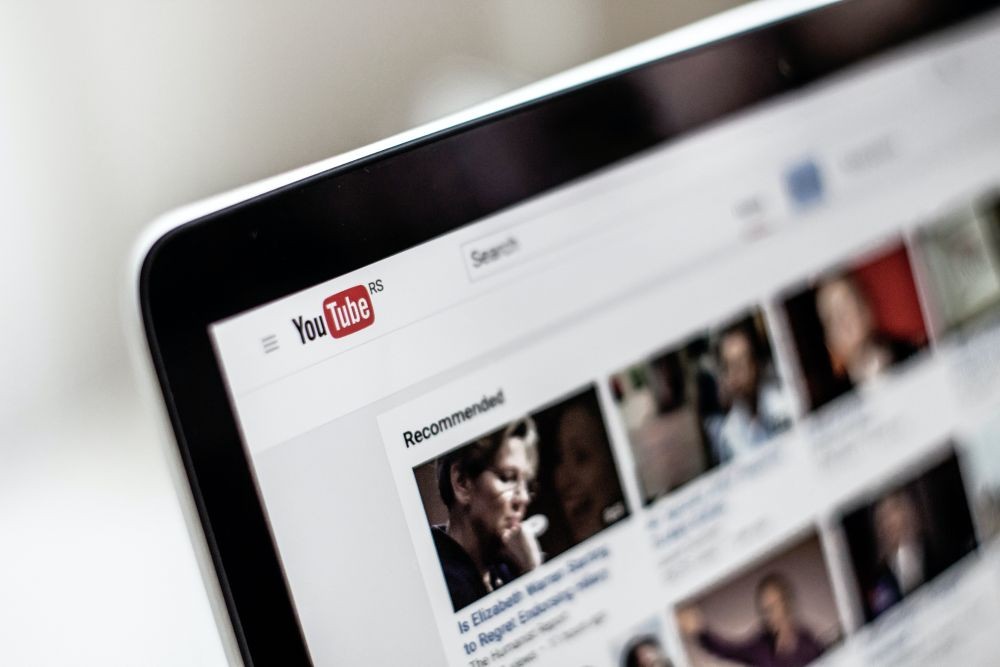Panduan Ukuran Banner YouTube agar Tidak Terpotong
 ilustrasi YouTube (pexels.com/Joshua Miranda)
ilustrasi YouTube (pexels.com/Joshua Miranda)
Follow IDN Times untuk mendapatkan informasi terkini. Klik untuk follow WhatsApp Channel & Google News
Sebagai content creator YouTube, suka kezzel, kan, kalau ukuran banner ternyata tidak sesuai? Susah payah mendesain, waktu diunggah malah gambar terpotong. Kalau gini jadi perlu desain ulang.
Nah, biar kasus serupa gak terjadi ketika re-desain, ikuti panduan ukuran banner YouTube agar tidak terpotong ini. Bisa pas dan membuat tampilan profil makin kece.
Ukuran banner YouTube agar tidak terpotong
Layaknya media sosial lain, YouTube juga punya aturan tersendiri terkait ukuran header atau banner. Ketika gambar yang diunggah tidak sesuai dengan ketentuan, maka YouTube akan menyesuaikannya secara otomatis. Biasanya, bentuknya menjadi terpotong.
YouTube tidak bisa pilih mana bagian yang harus ditampilkan atau yang tidak. Sayang-sayang, kan, kalau ada informasi akun yang akhirnya tidak tampak gara-gara ukuran banner-nya tak sesuai.
Nah, untuk mengatasi hal tersebut, kamu perlu mendesain banner dengan ukuran yang tepat. Jadi, gambar banner tidak di-crop begitu diunggah. Bisa langsung pas plek, gitu!
Tenang saja, sudah ada kisi-kisi ukuran banner YouTube agar tidak terpotong, nih. Tinggal kamu ikuti ketika membuat desainnya.
- Ukuran banner
Paling umum, desain menggunakan satuan piksel sebagai satuan ukuran. Nah, ukuran header YouTube dalam piksel yakni 2560 x 1440 piksel. Dengan dimensi upload 2048 x 1152 piksel.
- Area aman
Supaya gambar tetap utuh, pastikan memiliki area aman. Ukuran area aman pada gambar yang dijadikan banner YouTube adalah 1546 x 423 piksel. Kalau kamu ingin logo atau keterangan lainnya terlihat dari perangkat apapun, maka letakkan di dalam ukuran ini.
- Lebar maksimum
Selain itu, perhatikan pula ukuran lebar maksimum dari gambar banner. Pastikan gambar tidak lebih dari 2560 x 432 piksel. Pengaturan ini akan membuat area aman terlihat di perangkat apapun.
Editor’s picks
Ingin kualitas header alias banner tetap oke walaupun diunggah? Pastika ukuran file-nya tidak lebih dari 6 MB. Jika kamu mengunggah lebih dari batasan tersebut, kemungkinan besar YouTube tidak akan memuatnya.
Baca Juga: 7 Cara Membuat YouTube Story agar Channel Lebih Interaktif
Tips Membuat banner YouTube
Ada banyak tools yang bisa kamu gunakan untuk mendesain banner YouTube. Mulai CorelDraw, Adobe Photoshop, hingga aplikasi desain master lainnya. Jika belum menguasai alat-alat tersebut, masih ada design savior, Canva.
Untuk membuat banner YouTube, kamu perlu menentukan terlebih dahulu apa yang ditampilkan di header tersebut. Sebagai panduan, nama chanel, username media sosial, dan logo merupakan hal paling umum untuk dicantumkan.
Siapkan segala kebutuhan ilustrasi terlebih dahulu. Misalnya, membuat logo secara terpisah. Atau, mengedit gambar hingga menyesuaikan tone banner yang ingin dibuat.
Baru kemudian, buat halaman kerja baru di aplikasi desainmu. Sebagian besar tools tersebut biasanya memiliki template ukuran banner YouTube agar tidak terpotong. Jadi, kamu tidak perlu ukur-ukur lagi, tetapi tetap cek ulang apakah ukurannya sudah sesuai dengan panduan atau belum.
Lalu, buat desain semenarik mungkin dengan menonjolkan identitas image yang ingin dibangun di YouTube. Sebisa mungkin gunakan warna mencolok (tapi tetap sesuaikan kombinasi warna) agar banner terlihat jelas.
Cara mengunggah banner ke YouTube
Begitu banner sudah jadi, langsung saja upload ke YouTube sebagai header. Sebelumnya, pastikan ukuran file-nya tidak melebihi batas yang ditentukan ya.
Setelahnya, ikuti step-step berikut:
- Login ke kanal YouTube milikmu
- Pada menu di kanan atas, pilih ‘Channel Saya’ atau ‘My Channel’
- Lanjut, klik ‘Customize Channel’
- Klik ‘Add Channel Art’ untuk menambahkan banner baru. Tombolnya ada di dekat bagian layar atas YouTube
- Jika ingin mengubah banner YouTube, arahkan kursor ke banner yang ada dan klik ‘Edit’, lalu klik ‘Edit Channel Art’
- Unggah gambar atau foto dari komputer atau photo gallery. Begitu gambar dipilih, kamu bisa melihat pratinjau alias preview tampilan header tersebut di berbagai perangkat
- Jika perlu sedikit penyesuain bentuk, lakukan cropping
- Klik ‘Pilih’, lalu header berhasil terganti!
Pengaturan ukuran banner YouTube agar tidak terpotong bisa menggunakan template ataupun manual. Saat membuatnya, kamu mungkin mendapati sedikit perbedaan ukuran pada piksel, tetapi hal tersebut bukan masalah besar, kok.
Baca Juga: 5 Cara Membuka File Ekstensi EPS dari Laptop dan HP